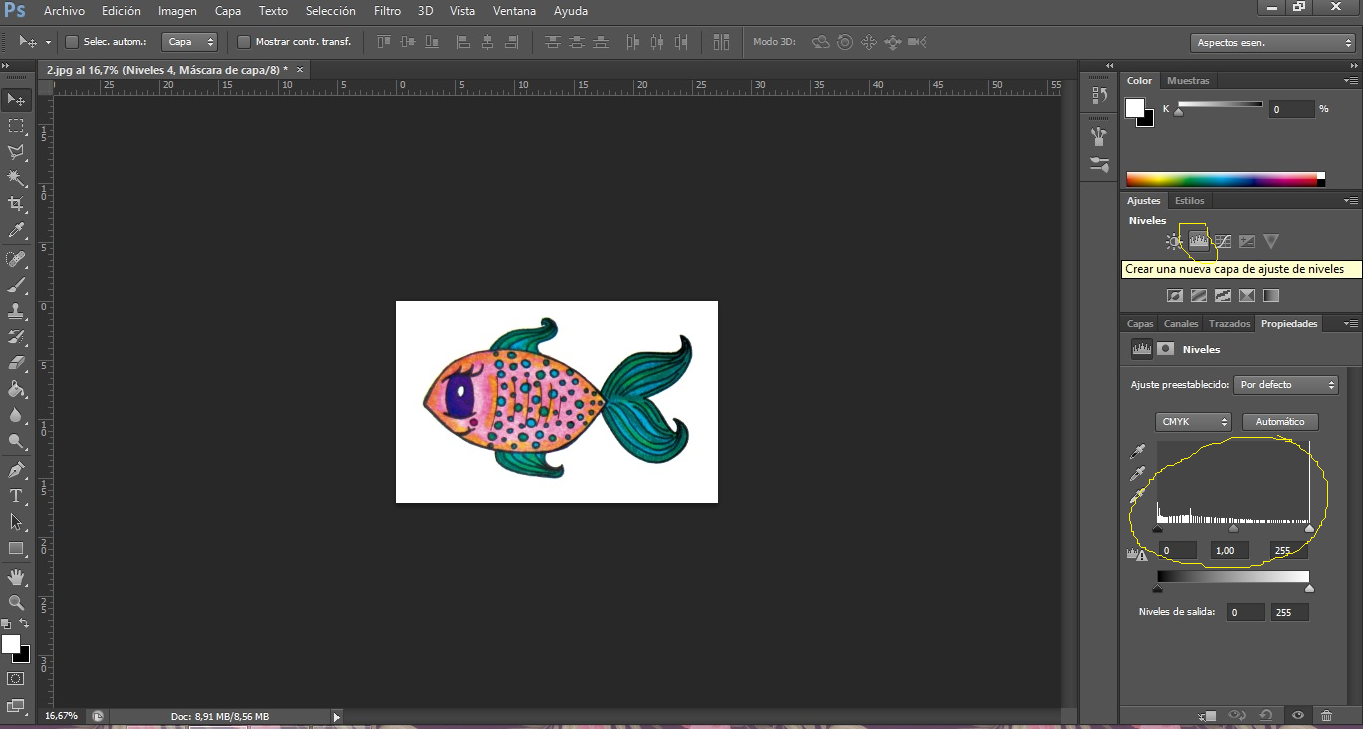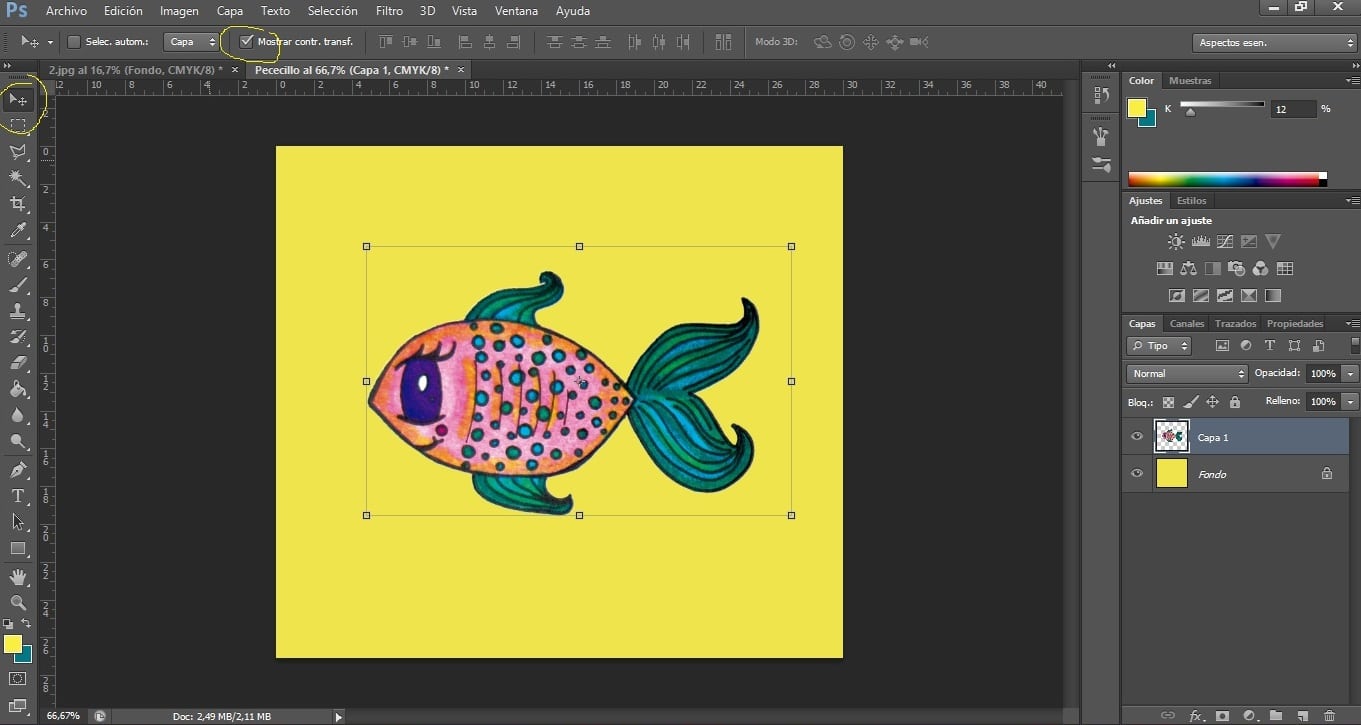
Volite li crtati i slikati i ne znate digitalizirati svoje ilustracije? Nisu li isti na vašem računalu u usporedbi sa stvarnošću? Na pravom ste mjestu.
U ovom postu Objasnit ću vam kako pravilno pretvoriti svoja umjetnička djela iz analognih u digitalna, bez gubitka kvalitete u njima.
Skeniranje - Rezolucija i dubina boje skenera
rezolucija
Prije svega moramo ih skenirati, prijeći iz dokumenta fizička na jedan digitalni. Na tržištu postoji mnoštvo skenera različitih karakteristika, kao i u tiskarama. Važno je znati ih kako biste iz njih izvukli maksimum. Bitno je znati OPTIČKU RJEŠENJU skenera. To određuje broj točaka na slici koje senzor skenera može otkriti, dakle, što je veća razlučivost, to je veća kvaliteta slike. Ova se razlučivost mjeri u točkama po inču, DPI ili DPI. Kako bi se naše slike mogle povećati bez gubitka kvalitete (u slučaju da ih, na primjer, želimo primijeniti na poplun), bilo bi poželjno skenirati ih na 800 DPI. U slučaju da govorimo o uzorku slika ili uzorka, u kojem nije potrebno previše povećavati, bilo bi dovoljno 300 DPI.
Dubina boje
Dubina boje mjeri se u bitovima po pikselu ili BPP-u. Što je dubina bita veća, to je veći broj tonova koji se mogu predstaviti na slici. Skeneri su obično 24-bitni, ali 32 ili 48 bitni skeneri generirat će rezultate koji su vjerniji stvarnosti.
Retuširanje u boji u Photoshopu: CMYK način i razine
CMYK način rada
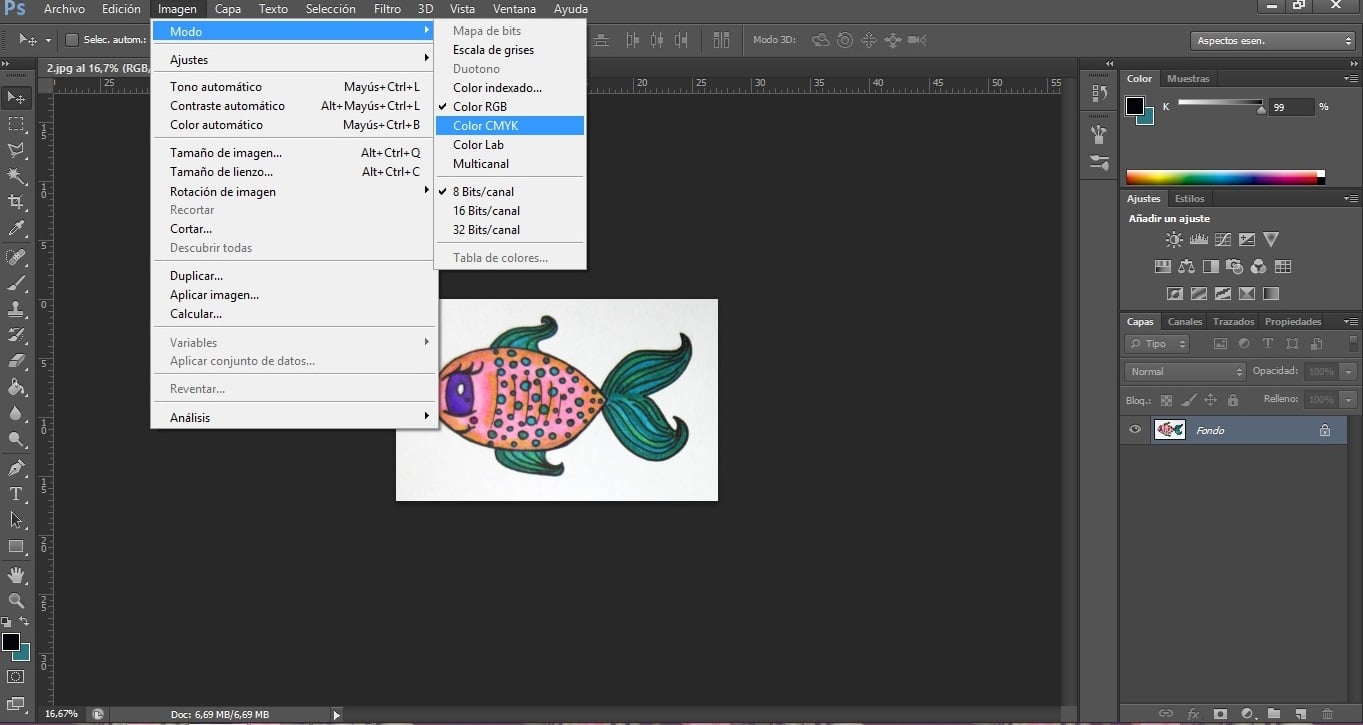
Nakon ispravnog skeniranja naše ilustracije, otvorit ćemo je u Photoshopu. Prije svega idemo na Slika> Način> CMYK boja. Način CMYK u boji (cijan, magenta, žuta i ključna crna / cijan, magenta, žuta i crna) obično je bliži bojama analognih ili ručnih slika, pa bi u ovom slučaju bio najvjerniji stvarnosti. RGB način rada u boji (Crvena, zelena i plava / crvena, zelena i plava) se najviše koristi u digitalnom svijetu, jer boje izlaze puno zasićenije. Ako želimo promovirati svoje ilustracije na Internetu, ovaj način bio bi privlačniji.
Ali ako ih želimo ispisati na proizvodu, prikladniji će biti rad s načinom CMYK, budući da se pisači obično koriste tim načinom (iz tog razloga vrlo je često da, na primjer, prilikom ispisa fotografije ona izgubi boju, budući da ih obično uzimamo u RGB-u, a pisač radi u CMYK-u, pa ako ga prethodno retuširamo u ovom načinu, jamči da nema gubitka boje).
razine
Prikladno je koristiti razine. Možemo povećati dvije razine s lijeve strane, a smanjiti onu s desneNa taj ćemo način razjasniti pozadinu slike i istaknuti njene boje.
Kako promijeniti pozadinu slike u Photoshopu?
Stvorite novu datoteku
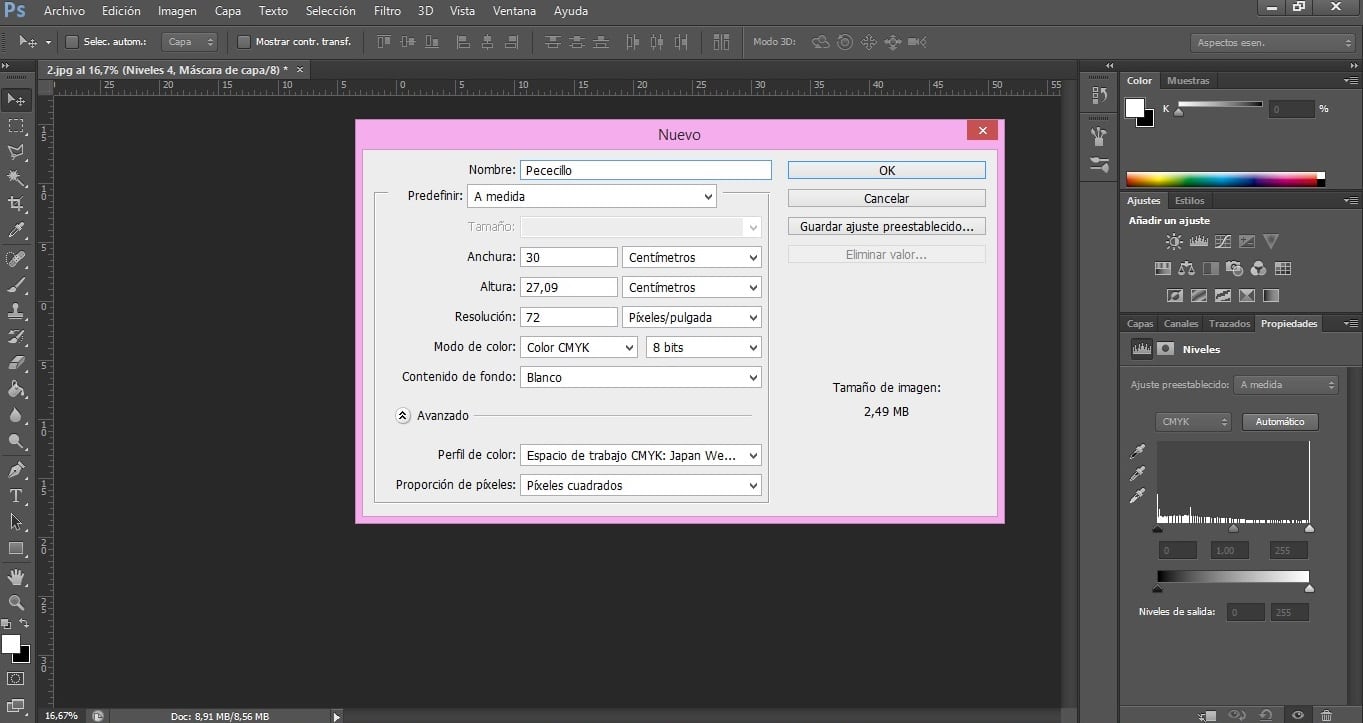
tada istaknimo vaš crtež mijenjanje pozadine. Za to ćemo započeti stvaranjem novog dokumenta u Photoshop: Datoteka> Novo. U novoj datoteci nastavit ćemo koristiti isti način boje koji smo koristili ranije. Odabrat ćemo šarenu boju pozadine, koja je u suprotnosti s našom ilustracijom. Za to ćemo koristiti birač boja (kliknite dva obojena kvadrata programa), odabirući onaj koji želimo. Da biste ga primijenili, kliknite alat lonac s bojom a zatim na datoteku koja će biti obojena.
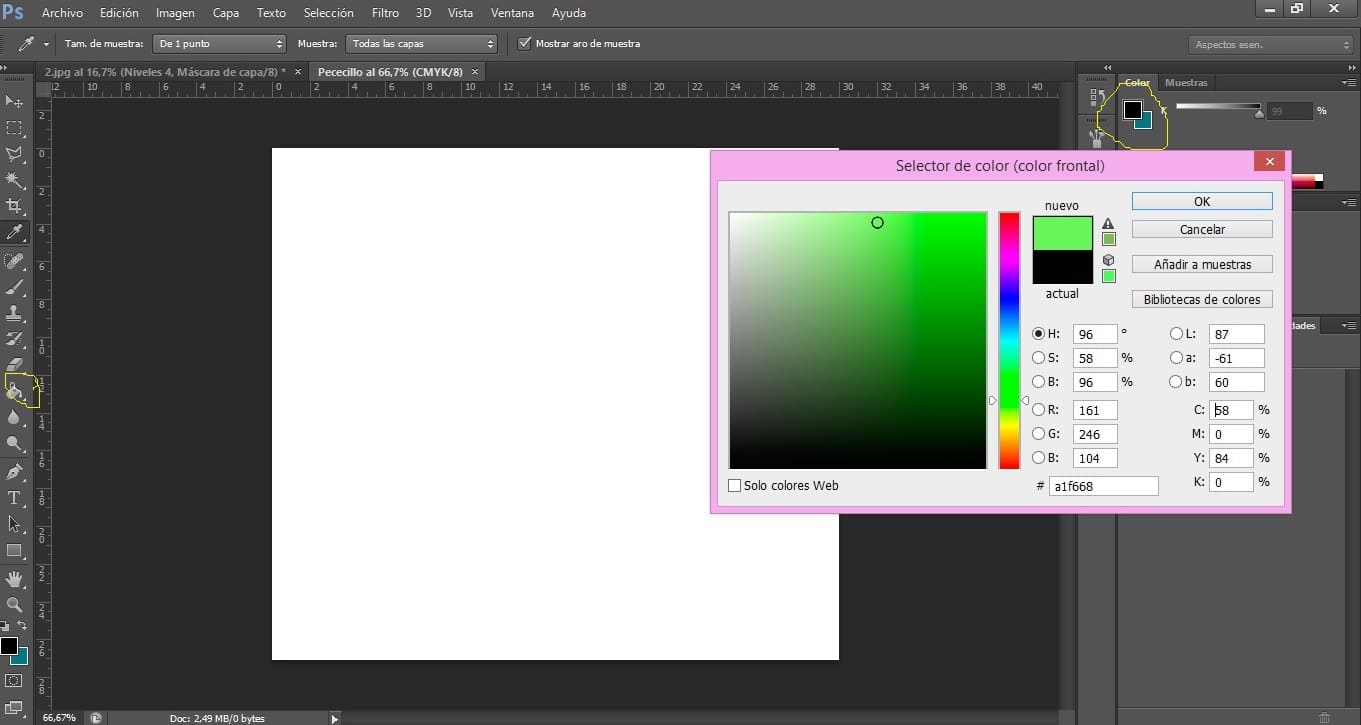
Koristeći čarobni štapić
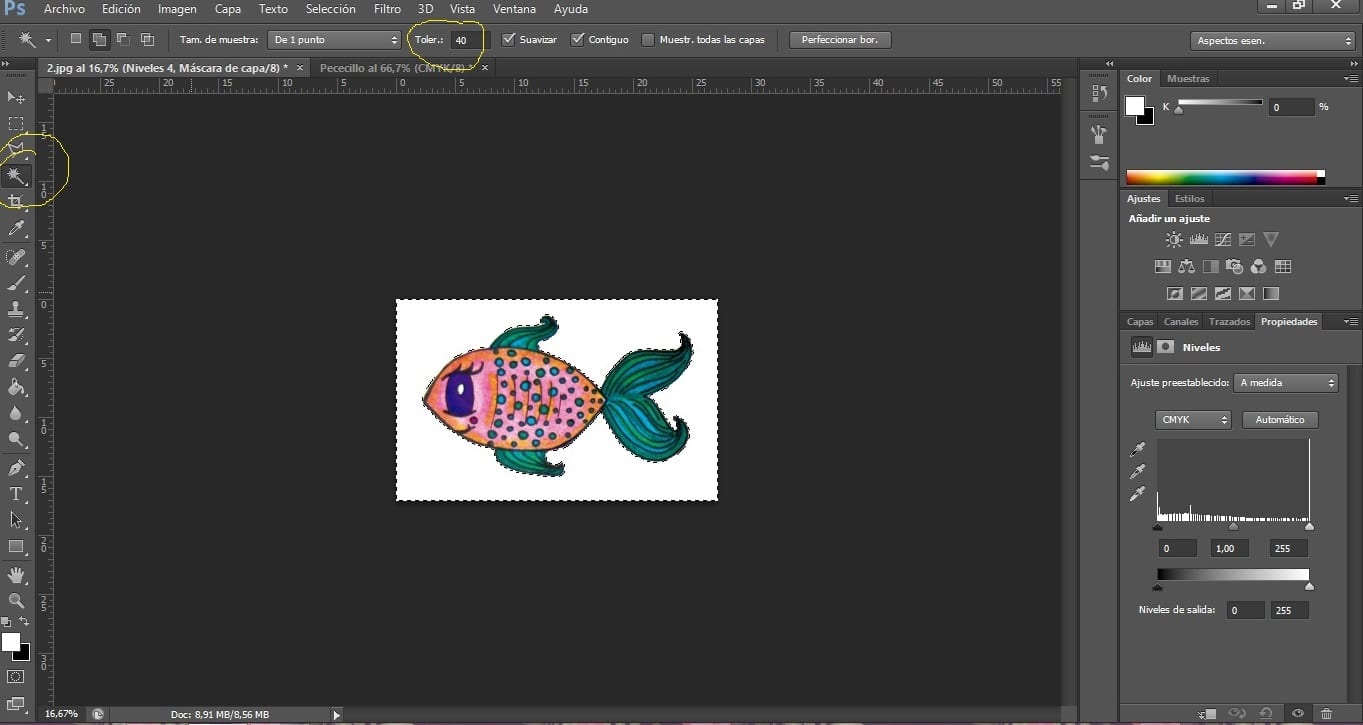
Nakon što smo već pripremili pozadinu, vraćamo se na dokument za crtanje i odabiremo alat Čarobni štapić. Zatim kliknemo na POZADINU CRTEŽA. Da naš crtež ne uključuje u cijelosti, morali bismo povećati vrijednost TOLERANCIJE koja je prikazana na gornjoj traci programa.
Pritisnemo Odabir> Invert, ostavljajući samo naš odabrani crtež, bez pozadine.
Iza ovoga: Uredi> Kopiraj. Vraćamo se na novu obojenu pozadinu i Uredi> Zalijepi.
Već imamo predstavljenu sliku s novom pozadinom!
Nadamo se da ćete od sada moći lakše digitalizirati svoja remek-djela.